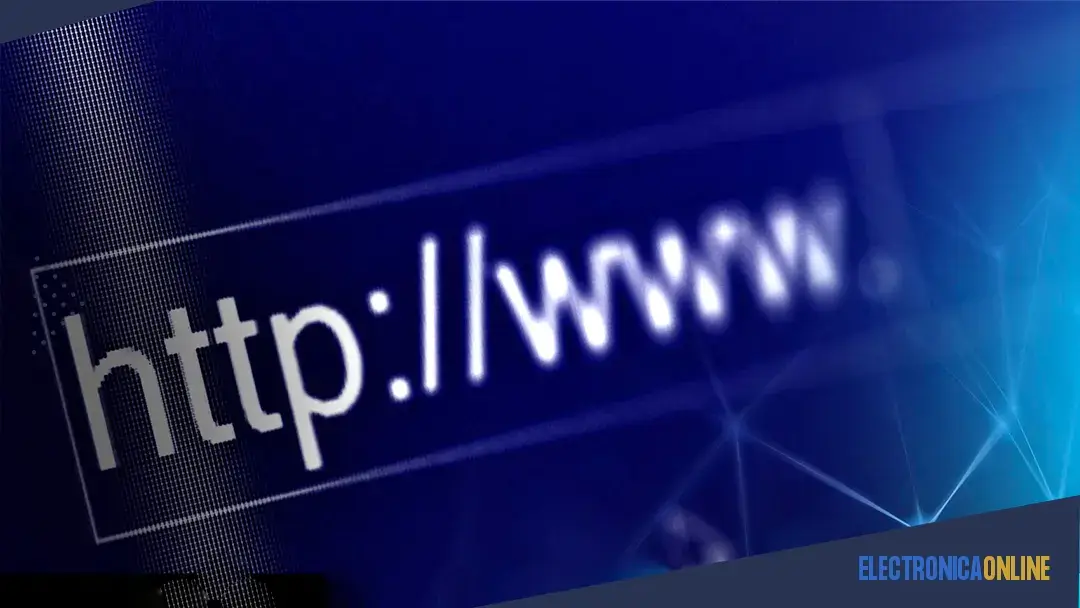
¿Qué es una URL?
Una URL (Localizador de Recursos Uniforme) es un identificador único utilizado para localizar un recurso en Internet. También se conoce como dirección web o dirección url. Es lo que utilizamos para abrir no sólo sitios web, sino también para descargar imágenes, vídeos, programas de software y otros tipos de archivos alojados en un servidor.
Las URL constan de varias partes -incluidos un protocolo y un nombre de dominio- que indican a un navegador web cómo y dónde recuperar un recurso.
Los usuarios finales utilizan las URLs escribiéndolas directamente en la barra de direcciones de un navegador o haciendo clic en un hiperenlace de una página web, una lista de favoritos, un correo electrónico u otra aplicación.
Ejemplos de URL
Probablemente estés acostumbrado a introducir URL, como ésta para acceder al sitio web de Google:
https://www.google.com
La dirección completa se denomina URL. Otro ejemplo es este sitio web (primero) y el de Microsoft (segundo):
https://electronicaonline.nethttps://www.microsoft.com
Incluso puedes ser super-específico y abrir la URL directa a una imagen. Por ejemplo, la siguiente URL lleva al logotipo de Google en el sitio web de Wikipedia:
https://upload.wikimedia.org/wikipedia/commons/thumb/2/2f/Google_2015_logo.svg/2560px-Google_2015_logo.svg.png
Puedes ver que empieza por https:// y tiene una URL de aspecto normal, como los ejemplos anteriores, pero luego tiene un montón de texto y barras oblicuas para dirigirte a la carpeta y archivo exactos donde reside la imagen en el servidor del sitio web.
El mismo concepto se aplica al acceder a la página de inicio de sesión de un router; la dirección IP del router se utiliza como URL para abrir la página de configuración.
La mayoría de nosotros estamos familiarizados con este tipo de URL que utilizamos en un navegador web como Firefox o Chrome, pero esos no son los únicos casos en los que necesitarás una URL.
En todos estos ejemplos, estás usando el protocolo HTTP para abrir el sitio web, que es probablemente el único que la mayoría de la gente encuentra, pero hay otros protocolos que podrías usar también, como FTP, TELNET, MAILTO y RDP. Una URL puede incluso apuntar a archivos locales que tengas en un disco duro. Cada protocolo puede tener un conjunto único de reglas sintácticas para llegar al destino.
Estructura de una URL
Una URL o dirección web puede dividirse en diferentes partes, cada una de las cuales sirve para un propósito específico cuando se accede a un archivo remoto.

A continuación encontrará información adicional sobre cada elemento de la URL HTTP de esta página.
https://electronicaonline.net/internet-redes-y-seguridad/redes-domesticas/url
http:// o https://
El HTTP (hypertext transfer protocol) permite al navegador saber qué protocolo se utiliza para acceder a la información especificada en el dominio. Un protocolo «HTTPS» es la abreviatura de «Hypertext Transfer Protocol Secure» e indica que la información transmitida por HTTP está cifrada y es segura. Después de HTTP o HTTPS, los dos puntos ( : ) y dos barras inclinadas ( // ) separan el protocolo del resto de la URL.
Tip: Una URL no se limita explícitamente a las direcciones HTTP o HTTPS; las direcciones FTP (protocolo de transferencia de archivos), TFTP, Telnet y otras también se consideran URL y pueden no seguir la misma sintaxis que nuestro ejemplo.
www.
A continuación, «www» significa World Wide Web y distingue el contenido. Esta parte de la URL no es necesaria y puede omitirse. Por ejemplo, si teclea «https://electronicaonline.net» llegará al sitio web de Electrónica Online. La parte de la dirección también puede sustituirse por una importante subpágina conocida como subdominio.
electronicaonline.net
A continuación, «electronicaonline.net» es el nombre de dominio del sitio web. La última parte del dominio se conoce como sufijo de dominio o TLD (dominio de nivel superior). Se utiliza para identificar el tipo o la ubicación del sitio web. Por ejemplo, «.net» es la abreviatura de network (red), «.com» es la abreviatura de comercial, «.org» es la abreviatura de una organización y «.co.uk» es el de Reino Unido. Hay varios sufijos de dominio disponibles. Para obtener un dominio, hay que registrarlo a través de un registrador de dominios.
/internet-redes-y-seguridad/redes-domesticas/
A continuación, «internet-redes-y-seguridad» y «redes-domesticas» son los directorios donde se encuentra la página web en el servidor. En este ejemplo, la página web está a dos directorios de profundidad. Para encontrar el archivo en el servidor, estaría en el directorio /public_html/internet-redes-y-seguridad/redes-domesticas. El directorio public_html es el directorio por defecto que contiene los archivos HTML (lenguaje de marcado de hipertexto) en la mayoría de los servidores.
url.html
Por último, url.htm es la página web real del dominio que está viendo. El .htm final es la extensión de archivo de la página web que indica que se trata de un archivo HTML. Otras extensiones de archivo comunes en Internet son .html, .php, .asp, .cgi, .xml, .jpg y .gif. Cada una de estas extensiones de archivo desempeña una función diferente, como todos los tipos de archivos de su ordenador.
Tip: Como habrá observado, el protocolo, el dominio, los directorios y los archivos están separados por barras inclinadas ( / ).
Reglas de sintaxis de URL
En una URL sólo se permiten números, letras y los siguientes caracteres: ()!$-‘_*+.
Los demás caracteres deben codificarse (traducirse a código de programación) para ser aceptados.
Algunas URL tienen parámetros que la separan de variables adicionales. Por ejemplo, al realizar una búsqueda en Google de lifewire:
https://www.google.com/search?q=electronicaonline
El signo de interrogación que ves le está diciendo a un determinado script, alojado en el servidor de Google, que quieres enviarle un comando específico para obtener resultados personalizados.
El script específico que Google utiliza para ejecutar búsquedas sabe que lo que sigue a la parte ?q= de la URL debe identificarse como el término de búsqueda, por lo que lo que se escriba en ese punto de la URL se utiliza para buscar en el motor de búsqueda de Google.
Puedes ver un comportamiento similar en la URL de esta búsqueda en YouTube de los mejores vídeos de gatos:
https://www.youtube.com/results?search_query=mejores+videos+de+os
Nota: Aunque los espacios no están permitidos en una URL, algunos sitios web utilizan el signo +, como puede verse en los ejemplos de Google y YouTube. Otros utilizan el equivalente codificado de un espacio, que es %20.
Algunas URL pueden intercambiar parámetros en función del contexto. Un buen ejemplo puede verse al añadir una marca de tiempo a un vídeo de YouTube. Algunos enlaces requieren un ampersand y otros utilizan un signo de interrogación.
Las URL también pueden utilizar anclas. Éstas se sitúan al final y describen a qué parte de la página se debe saltar cuando se selecciona el enlace. Las anclas se crean al añadir enlaces a una página web y utilizan el signo de número (#). Aquí tienes un ejemplo en una entrada de Wikipedia donde el ancla te lleva a otra parte de la página:
https://es.wikipedia.org/wiki/Localizador_de_recursos_uniforme#Esquema_URL
Las URL que utilizan múltiples variables utilizan uno o más signos de amperios después del signo de interrogación. Puede ver el ejemplo aquí para una búsqueda en Amazon.com para Windows 11:
https://www.amazon.com/s/ref=nb_sb_noss_2?url=search-alias%3Daps&field-keywords=windows+11
La primera variable, url, va precedida de un signo de interrogación, pero la siguiente, field-keywords, va precedida de un ampersand. Las variables adicionales también irían precedidas de un ampersand.
Las partes de una URL distinguen entre mayúsculas y minúsculas; en concreto, todo lo que aparece después del nombre de dominio (los directorios y el nombre de archivo). Puedes comprobarlo por ti mismo si pones en mayúsculas la palabra «need» en la URL de ejemplo de Google que hemos deconstruido anteriormente, haciendo que el final de la URL sea todays-cpu-vulnerability-what-you-NEED.html. Intenta abrir esa página y verás que no se carga porque ese archivo específico no existe en el servidor.
¿Dónde se encuentra el URL?
Una URL suele estar situada en la parte superior de la ventana del navegador, en la barra de direcciones u omnibox. En ordenadores de sobremesa y portátiles, la URL siempre está visible, a menos que el navegador esté a pantalla completa. En la mayoría de los navegadores de teléfonos inteligentes y tabletas, la barra de direcciones que contiene la URL desaparece al desplazarse hacia abajo y sólo muestra el dominio cuando está visible. Si la barra de direcciones no está visible, desplázate hacia arriba por la página. Si sólo se muestra el dominio, al pulsar sobre la barra de direcciones se muestra la dirección completa.
Tip: La mayoría de las páginas para compartir vídeos (por ejemplo, YouTube) tienen enlaces para compartir debajo del vídeo o en el vídeo. Utilizar estos enlaces es otra forma de obtener la URL del vídeo.
Cómo Abrir una URL
Puede abrir una URL haciendo clic en un hipervínculo. Por ejemplo, al hacer clic en «hipervínculo» en este párrafo se abre una página que describe los hipervínculos.
Si una URL está en un material impreso (por ejemplo, un correo electrónico o una revista) donde no es un hipervínculo, puede abrir la página escribiendo la URL en la barra de direcciones del navegador. Si la URL está en un correo electrónico, también puede copiarse y pegarse en la barra de direcciones del navegador.
Tip: Algunos materiales impresos también pueden tener un código QR que puede escanear para abrir una página web con su smartphone.
¿Cómo puedo crear mi propia URL?
Muchas redes sociales como Instagram, o plataformas de compras como Etsy, te permiten tener directorios personalizados que enlazan con tu página. Por ejemplo, el perfil de Facebook de Electrónica Online está en «facebook.com/electronicaonline». Sin embargo, esta URL no es una URL completa, sino una sección específica dedicada a su perfil de usuario.
Para crear una URL completamente única, como «electronicaonline.net», necesitas obtener un dominio personalizado de un registrador de nombres de dominio. Estas empresas te permiten comprar nombres de dominio, que pueden adjuntarse a tu(s) sitio(s) web o redirigirse a cualquier página web que elijas.
Preguntas Frecuentes
Sí, la forma de bloquear un sitio web depende del dispositivo y del sistema operativo. La mayoría de los navegadores te permiten bloquear sitios específicos, y puedes bloquear una URL en toda tu red a través de la configuración de tu router.
La principal diferencia entre HTTP y HTTPS es que HTTPS es más seguro. Por lo tanto, debe utilizarse siempre en sitios web donde sea necesario transferir datos seguros.